Як виправити, що Face ID не працює на iPhone та iPad
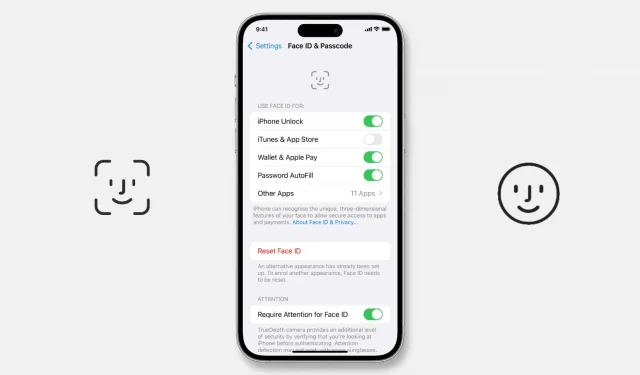
Face ID на вашому iPhone може перестати працювати після оновлення або просто несподівано, що збентежить вас.
Ось кілька можливих рішень, якщо ви опинитеся в ситуації, коли ваше обличчя не зможе розблокувати ваш iPhone, не буде автентифікувати програми, і ви більше не зможете авторизувати завантаження програм, автозаповнення пароля та Apple Pay.
Чому Face ID перестав працювати?
Face ID може не працювати на iPhone та iPad Pro з таких причин:
- Тимчасові дрібні збої.
- Ви не ввімкнули розблокування iPhone за допомогою Face ID.
- Помилки у версії iOS, яку ви нещодавно оновили.
- Збій апаратного забезпечення через падіння iPhone на тверду поверхню.
- Ваш iPhone було відремонтовано в неавторизованому магазині.
17 рішень для вирішення проблеми з ідентифікацією обличчя, яка не працює на iPhone та iPad
Проблеми з ідентифікатором обличчя легко вирішити, якщо вони спричинені проблемами програмного забезпечення. Хоча наведені тут рішення орієнтовані на iPhone, вони допоможуть, навіть якщо Face ID перестане працювати на вашому iPad.
1. Перезавантажте iPhone
Перш ніж рухатися далі, вимкніть і знову ввімкніть пристрій. Цього простого кроку часто буває достатньо, щоб вирішити поточні проблеми з iPhone.
2. Протріть область датчика Face ID
Камера TrueDepth у верхній частині вашого iPhone може утворювати шар небажаного бруду, бруду, жиру для тіла тощо. Це найчастіше трапляється, коли ви довго розмовляєте через динамік або використовуєте функцію Dynamic Island iPhone 14 Pro.
Це може зробити Face ID ненадійним, і простий спосіб виправити це — протерти верхню частину камери серветкою з мікрофібри . Коли це буде зроблено, Face ID має працювати як шарм.
3. Зніміть товсту захисну плівку з екрану, якщо Face ID постійно не працює.
Ви могли чудово використовувати Face ID, але він раптово перестав працювати після того, як ви одягнули захисну плівку на екран? Якщо так, то ви знаєте причину!
Хоча Face Unlock працює з більшістю захисних екранів, включаючи недорогі від Amazon , подумайте про видалення, якщо Face ID не працює після його застосування.
Зробіть те саме, якщо ви використовуєте незвичайний або несумісний чохол, який закриває частини системи Face ID.
4. Поверніться до камери TrueDepth правильно та переконайтеся, що ви не закриваєте своє обличчя частково чи повністю.
Face ID на iPhone 12 і пізніших версіях працює, навіть якщо ви в масці, але найкраще уникати часткового блокування вашого обличчя, щоб він міг сканувати та працювати надійно.
По-друге, ви повинні знати, що Face ID працює з усіма звичайними окулярами. Однак деякі сонцезахисні окуляри можуть блокувати інфрачервоне світло, яке камера TrueDepth використовує для автентифікації Face ID, спричиняючи її несправність або ускладнення в експлуатації.
5. Дізнайтеся про використання Face ID в альбомній і портретній орієнтації
На відміну від iPad, до iOS 15, Face ID на iPhone працював лише тоді, коли ви тримали телефон у портретній орієнтації. Проте в iOS 16 Face ID працює, навіть якщо ви тримаєте свій iPhone (деякі моделі, швидше за все, iPhone 13 або новішої) в альбомній орієнтації. Це спрощує розблокування iPhone, коли ви лежите в ліжку.
6. Пристрій застряг?
Face ID не працюватиме, якщо ваш iPhone завис або застряг на екрані блокування. Щоб виправити це, примусово перезавантажте iPhone, і коли це буде зроблено, Face ID має працювати як зазвичай.
7. Налаштуйте Face ID, щоб розблокувати свій iPhone і автентифікуватися в іншому місці.
Після налаштування Face ID з’являються перемикачі, які дозволяють увімкнути або вимкнути блокування обличчя для різних дій. За замовчуванням усі елементи керування ввімкнено. Але якщо ви вимкнули його, ось як це виправити в налаштуваннях ідентифікатора обличчя:
- Відкрийте налаштування та торкніться Face ID & Passcode.
- У розділі «Використовувати Face ID для» увімкніть розблокування iPhone, якщо воно вимкнено. Тепер ви можете потрапити всередину заблокованого iPhone без введення пароля.
- Увімкніть перемикачі для iTunes і App Store, Wallet і Apple Pay, а також автозаповнення пароля, якщо ви хочете використовувати для них Face ID.
- Якщо натиснути «Інші програми», ви побачите всі програми сторонніх розробників, які запитували доступ до Face ID. Увімкніть їх перемикачі, якщо вони вимкнені для програми.

8. Увімкніть підтримку Face ID для програм сторонніх розробників.
Програми, завантажені з App Store, можуть використовувати Face ID вашого iPhone для автентифікації. Банк, чат, автентифікатор 2FA та подібні програми конфіденційності є чудовими прикладами цього.
Якщо ви не можете використовувати блокування/розблокування обличчя в програмі, виконайте дії, наведені в назві вище, і ввімкніть перемикач у розділі «Інші програми». Окрім цього, ви також можете зробити наступне:
- Відкрийте програму «Налаштування» на своєму iPhone.
- Прокрутіть униз і торкніться назви відповідної програми.
- Увімкніть перемикач Face ID.
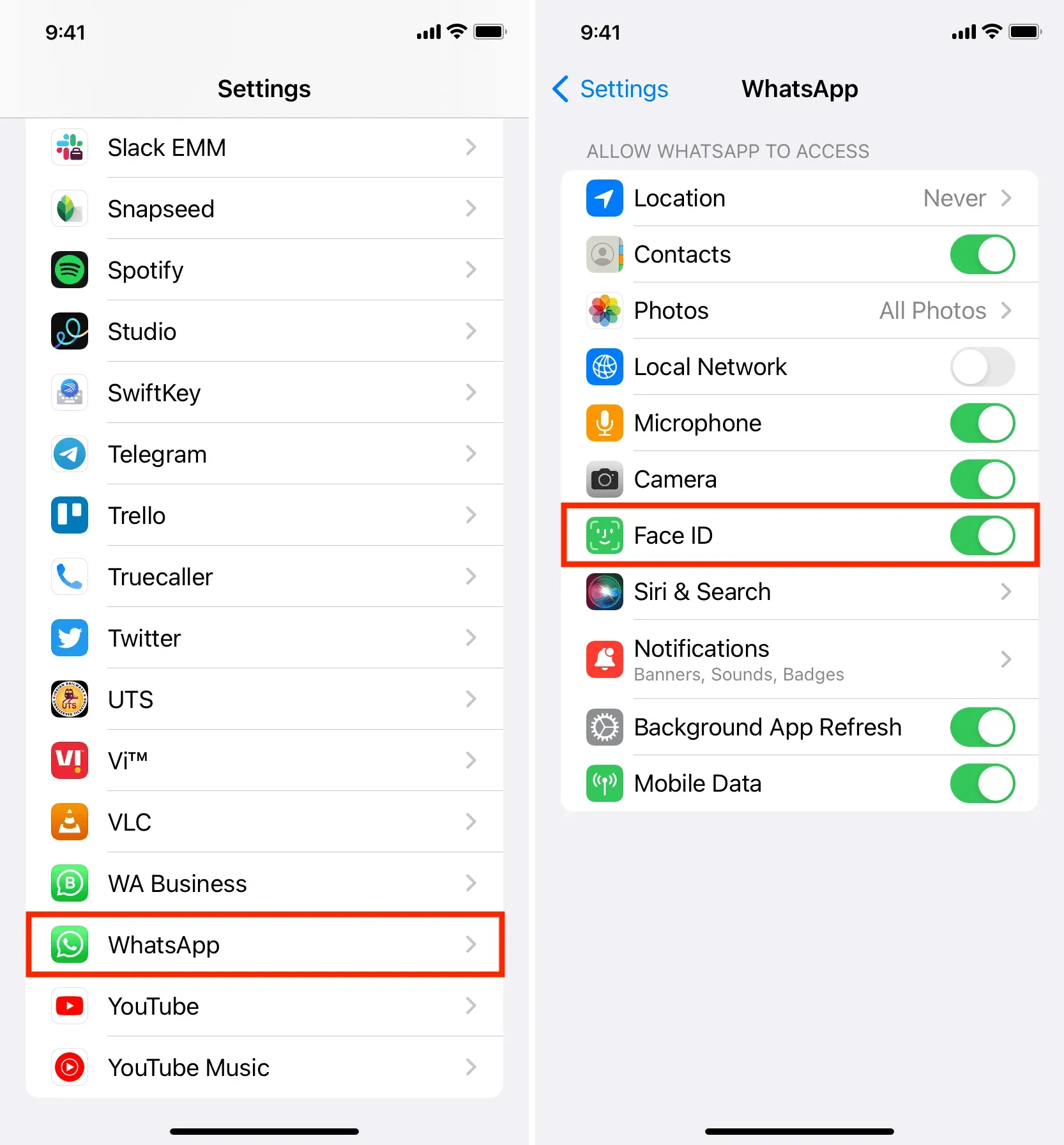
Необхідно переглянути: як заблокувати чати WhatsApp на iPhone як професіонал
9. Програма зависла чи зависла? Викинь це
Іноді Face ID може не працювати, коли ви намагаєтеся ввійти в програму, якщо вона зависла або зависла у фоновому режимі. Щоб вирішити цю проблему, закрийте програму та відкрийте її знову.
Наприклад, скажімо, ви використовуєте Face ID для входу в Microsoft Authenticator. Але коли ви відкриваєте його, програма, здається, зависла. Щоб виправити це:
- Проведіть пальцем угору від нижньої частини iPhone, щоб відкрити перемикач програм.
- Звідси перетягніть картку програми Authenticator до кінця, щоб закрити її.
- Знову відкрийте програму, і Face ID має працювати.
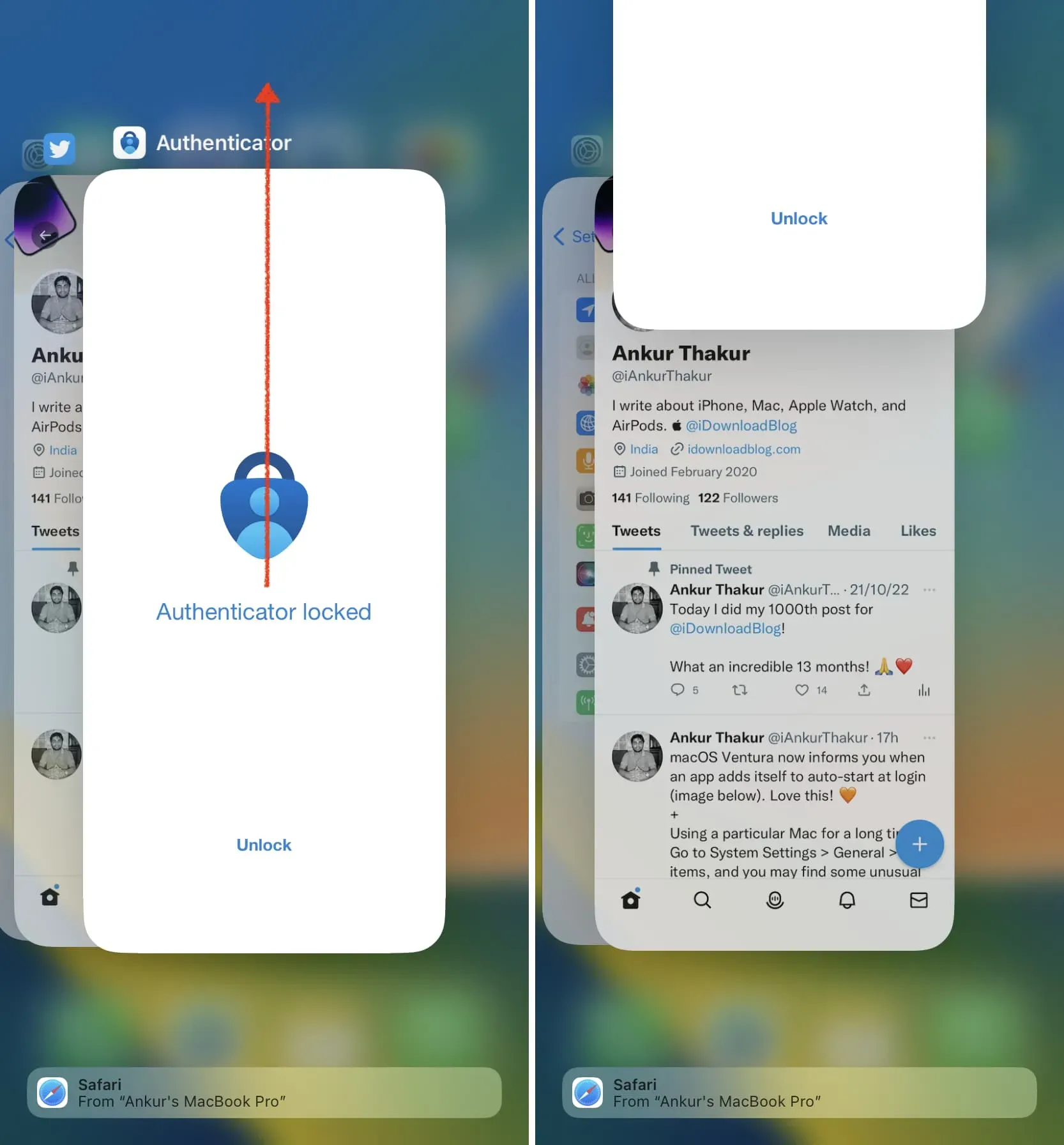
Якщо екран iPhone, Face ID або логічну плату були відремонтовані неавторизованою особою, Face ID не працюватиме та відображатиме повідомлення про помилку «Face ID неможливо активувати на цьому iPhone».
У цій ситуації видалення даних з iPhone і встановлення нової копії iOS не вирішить проблему. Єдиний спосіб відновити роботу Face ID – це віднести його в Apple Store або до авторизованого постачальника послуг Apple. У них є дозвіл від Apple завершити ремонт і переконатися, що Face ID працює належним чином.
11. Скиньте ідентифікатор обличчя та повторіть спробу.
Якщо Face ID все ще не працює, повторно підключіть iPhone до свого обличчя, і коли Face ID знову ввімкнеться, він має працювати належним чином. Ось як це зробити:
- Відкрийте «Налаштування», торкніться «Face ID & Passcode» і введіть свій пароль для iPhone.
- Натисніть «Скинути ідентифікатор обличчя» та підтвердьте. Додане вами обличчя буде видалено з Face ID.
- Потім перезавантажте iPhone.
- Тепер перейдіть до «Налаштування»> «Ідентифікатор обличчя та пароль» і знову «Налаштувати ідентифікатор обличчя».
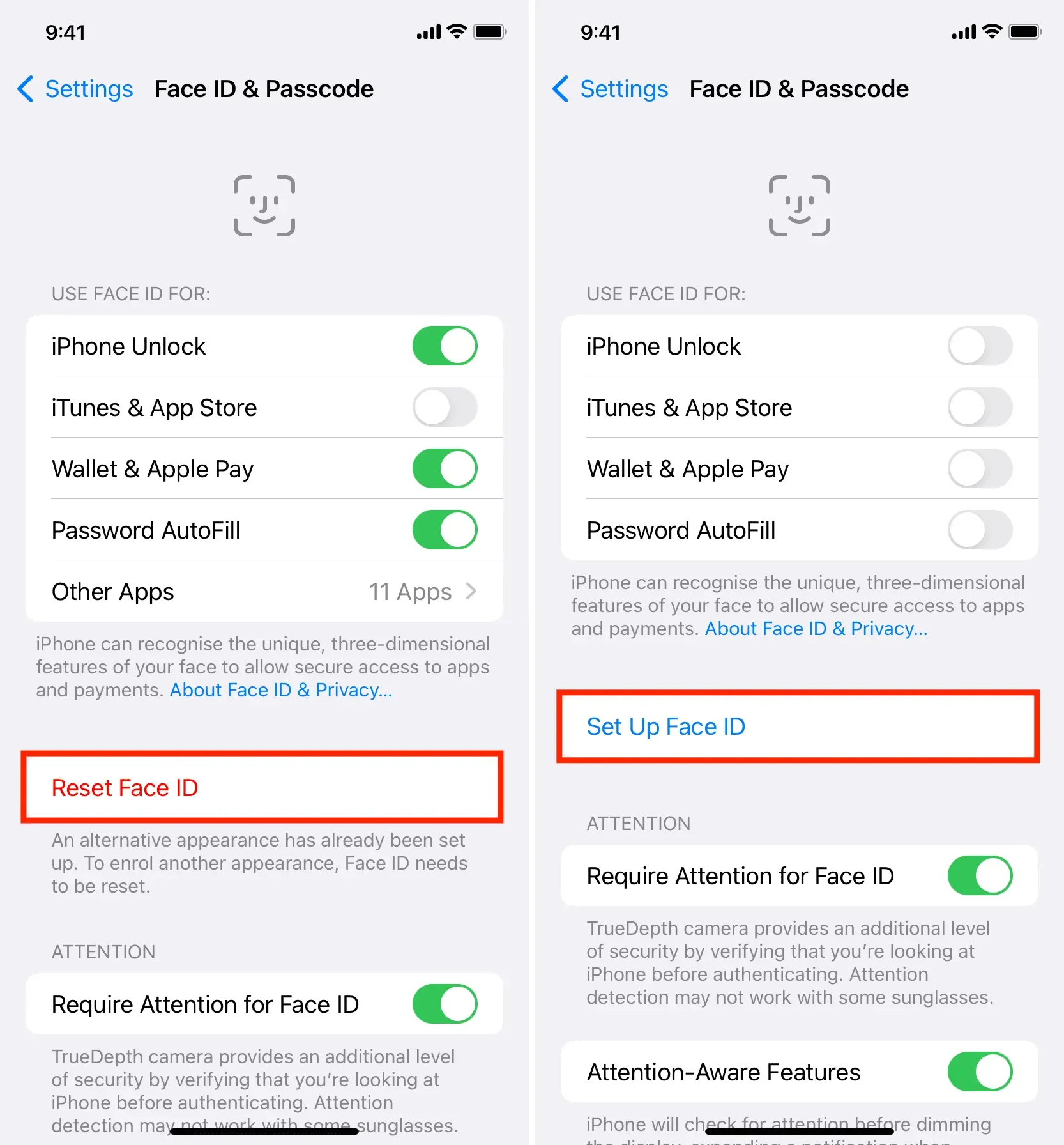
12. Налаштуйте альтернативний вигляд
Ідентифікатор обличчя дозволяє вам додати альтернативний зовнішній вигляд, і з його допомогою ви навіть можете додати обличчя другої людини (наприклад, вашої дружини). Але якщо Face ID не працює постійно, додайте до нього своє обличчя, а коли це буде зроблено, натисніть «Налаштувати альтернативний зовнішній вигляд» і знову відскануйте своє обличчя. Це може допомогти системі працювати краще.
13. Оновіть свій iPhone
Ви чули приказку: діамант ріже діамант?
Якщо Face ID не працює після оновлення, швидше за все, це пов’язано з помилками у версії iOS, яку ви щойно оновили. У цьому випадку виконайте наведені вище рішення, і якщо вони не вирішать проблему, дочекайтеся оновлення iOS від Apple.
Зазвичай, коли трапляється щось подібне, такі користувачі, як ви і я, швидко скаржаться в Twitter і на веб-форумах, що часто призводить до того, що Apple заздалегідь вирішує проблему.
Отже, якщо ви зіткнулися з проблемами Face ID, перейдіть у «Налаштування» > «Загальні» > «Оновлення програмного забезпечення», щоб завантажити та встановити останнє оновлення iOS, якщо воно доступне.
14. Спробуйте вимкнути тактильні функції Face ID.
Перш ніж рухатися вперед, зробіть наступне та подивіться, чи принесе це успіх:
- Відкрийте «Налаштування» та натисніть «Доступність».
- У списку виберіть Face ID і Attention.
- Вимкніть перемикач Haptic у разі успішної автентифікації.
15. Скиньте всі налаштування iPhone
Все ще не пощастило? У цьому випадку скиньте всі налаштування iPhone. Це повинно вирішити проблему, якщо Face ID не працює через конфліктні налаштування.
16. Відновіть свій iPhone
Нарешті, якщо нічого не допомагає, ваше єдине рішення — віднести свій iPhone до магазину Apple або до авторизованого постачальника послуг. Але перш ніж це зробити, подумайте про те, щоб видалити ваш iPhone і налаштувати його знову. Я кажу це тому, що якщо ви віднесете свій iPhone до Apple, вони, швидше за все, виконають скидання DFU, щоб вирішити проблему програмного забезпечення. Отже, якщо вам зручно, ви можете зробити це самостійно, і якщо це вирішить проблему, ви можете заощадити собі поїздку до сервісного центру. Ось усі підручники, які допоможуть:
- Спочатку створіть резервну копію свого iPhone на iCloud, Mac або ПК з Windows.
- Потім використовуйте режим DFU, щоб стерти все. Альтернативи режиму DFU, які досягають майже тієї ж мети:
- Як стерти все на вашому iPhone, iPad або iPod touch
- Як відновити iPhone або iPad у режимі відновлення
- Після того як ви видалили та відновили iOS на своєму iPhone, ви можете налаштувати його як новий пристрій (рекомендовано) або відновити iCloud або резервну копію комп’ютера.
17. Відвідайте Apple Store і перевірте свій пристрій на апаратну несправність.
Якщо Face ID не працює через проблеми з програмним або апаратним забезпеченням, технічні спеціалісти Apple зможуть вирішити проблему. Зв’яжіться з Apple або віднесіть свій iPhone до магазину Apple або до авторизованого постачальника послуг.
Скільки коштує виправити Face ID?
Якщо на ваш iPhone закінчилась гарантія або він підпадає під план Apple Care, виправлення Face ID може коштувати понад 399 доларів США. Перейдіть на цю сторінку Apple Repair and Service, щоб отримати оцінку (хоча там немає розділу про витрати на ремонт Face ID). Ви також можете зв’язатися зі службою підтримки Apple, щоб дізнатися точну ціну на вашу модель iPhone.



Залишити відповідь